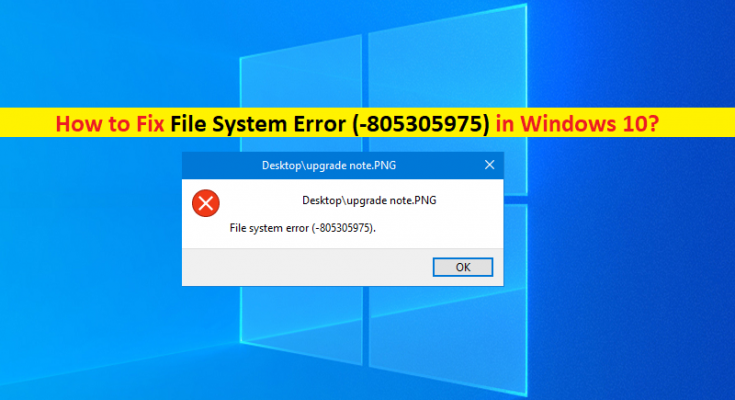¿Qué es el “Error del sistema de archivos (-805305975)” en Windows 10?
En esta publicación, vamos a discutir sobre “Cómo reparar el error del sistema de archivos (-805305975) en Windows 10/11”. Se le guiará con sencillos pasos / métodos para resolver el problema. Comencemos la discusión.
“Error del sistema de archivos (-805305975)”: es un problema común de Windows que se considera un error del sistema de archivos. Este error aparece generalmente cuando intenta abrir un archivo de imagen independientemente de sus formatos de archivo en su computadora con Windows 10/11. En algunos casos, este error del sistema de archivos también puede aparecer con archivos de video y música. Este error del sistema de archivos le impide abrir archivos de imagen / video / música en una computadora con Windows por algunas razones.
Puede haber varias razones detrás del error, incluido un problema en el disco duro de su computadora, como daños en los discos duros, archivos del sistema dañados, software y / o hardware problemático instalado en su computadora, problemas con la aplicación de fotos y algunos otros problemas en su computadora con Windows. Este error puede aparecer debido a un problema con la aplicación Fotos que está utilizando para abrir imágenes. Puede reiniciar o restablecer la aplicación Fotos para solucionar el problema.
A veces, este error puede aparecer debido a algunos problemas temporales en su computadora con Windows. Puede solucionar problemas temporales simplemente reiniciando su computadora. Verifique si reiniciar la computadora funciona para usted y, de lo contrario, puede probar nuestras instrucciones para resolver el problema. Busquemos la solución.
¿Cómo reparar el error del sistema de archivos (-805305975) en una computadora con Windows 10/11?
Método 1: Solucione el “Error del sistema de archivos (-805305975)” con la “Herramienta de reparación de PC”
“PC Repair Tool” es una forma fácil y rápida de encontrar y corregir errores BSOD, errores de DLL, errores de EXE, problemas con programas / aplicaciones, problemas de malware o virus, archivos del sistema o problemas de registro y problemas del sistema con solo unos pocos clics. Puede obtener esto a través del botón / enlace a continuación.
Método 2: busque la actualización del sistema operativo Windows 10
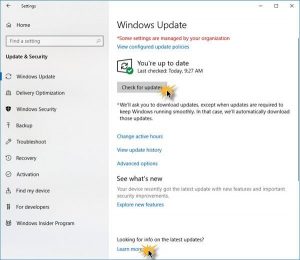
La actualización del sistema operativo Windows a la última versión de actualización puede resolver cualquier problema en la computadora. Intentemos.
Paso 1: Abra la aplicación “Configuración” en Windows 10 a través del cuadro de búsqueda de Windows y vaya a “Actualización y seguridad> Actualización de Windows”
Paso 2: haga clic en el botón “Buscar actualizaciones” y descargue e instale todas las actualizaciones disponibles en la computadora. Una vez instalado, reinicie su computadora y verifique si el error está resuelto.
Método 3: Ejecute el escaneo CHKDSK, el escaneo DISM y el escaneo SFC en Windows 10
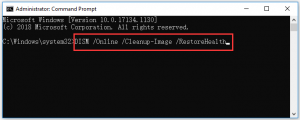
Puede ejecutar el escaneo CHKDSK en una computadora con Windows para encontrar y reparar la corrupción del disco duro, ejecutar el escaneo SFC para reparar los archivos del sistema y ejecutar el escaneo DISM para reparar la imagen del sistema del disco duro para corregir el error.
Paso 1: Escriba “cmd” en el “Cuadro de búsqueda de Windows” y presione las teclas “MAYÚS + ENTRAR” en el teclado para abrir el “Símbolo del sistema como administrador”
Paso 2: escriba los siguientes comandos uno por uno y presione la tecla “Enter” después de cada uno para ejecutar
chkdsk / f C:
sfc / scannow
DISM / Online / Cleanup-Image / RestoreHealth
Paso 3: Una vez ejecutado, reinicie su computadora y verifique si el error está resuelto.
Método 4: Solucione el error del sistema de archivos y los sectores defectuosos desde el Explorador de archivos
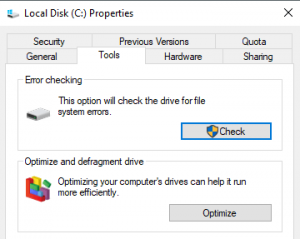
Paso 1: Abra “Explorador de archivos” y vaya a la unidad donde ha almacenado sus imágenes o archivos de video que están causando el error.
Paso 2: haga clic con el botón derecho en la unidad y seleccione “Propiedades”. En “Propiedades”, haga clic en la pestaña “Herramientas” y haga clic en el botón “Verificar”
Paso 3: seleccione y habilite las casillas de verificación junto a “Reparar automáticamente los errores del sistema de archivos” y “buscar e intentar recuperar los sectores defectuosos” y luego haga clic en el botón “Iniciar”
Paso 4: Esto ahora intentará corregir errores locales, sectores defectuosos y otros errores del sistema de archivos en su disco duro. Una vez hecho esto, verifique si el error está resuelto.
Método 5: Restablecer aplicaciones de fotos en Windows 10
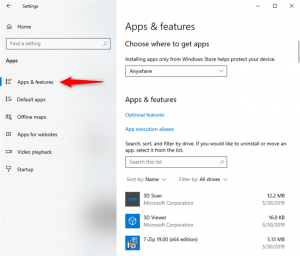
Restablecer la aplicación Fotos puede borrar el caché dañado u obsoleto de la aplicación Fotos y resolver el problema.
Paso 1: Abra la aplicación “Configuración” en Windows 10 y vaya a “Aplicaciones> Aplicaciones y funciones”
Paso 2: Busque y seleccione la aplicación “Fotos de Microsoft” y seleccione “Opciones avanzadas”. Haga clic en la opción “Restablecer” y confirme el proceso de restablecimiento. Una vez hecho esto, reinicie la aplicación Fotos y verifique si el error está resuelto.
Método 6: desinstale y vuelva a instalar la aplicación Fotos
También puede intentar solucionar el problema desinstalando la aplicación Fotos y luego reinstalándola en la computadora.
Paso 1: Abra “Símbolo del sistema como administrador” utilizando el “Método 3”
Paso 2: escriba el siguiente comando y presione la tecla “Enter” para ejecutar
get-appxpackage * Microsoft.Windows.Photos * | remove-appxpackage
Paso 3: Una vez ejecutado, reinicia tu computadora. Ahora, abra “Microsoft Store” y descargue e instale la aplicación Microsoft Photos desde allí, y verifique si el error está resuelto.
Método 7: realizar un arranque limpio en Windows 10
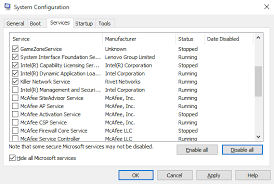
Si el error aún persiste, puede intentar solucionar el problema realizando un arranque limpio en la computadora que le ofrece iniciar su computadora con servicios / elementos de inicio mínimos.
Paso 1: Presione las teclas “Windows + R” en el teclado, escriba “msconfig” en la ventana “Ejecutar” y presione el botón “Aceptar” para abrir la ventana “Configuración del sistema”
Paso 2: En la ventana abierta, haga clic en la pestaña “Servicios”, marque la casilla de verificación “Ocultar todos los servicios de Microsoft” y hola t Botón “Desactivar todo”.
Paso 3: Finalmente, haga clic en “Aplicar” y en el botón “Aceptar” para guardar los cambios y reiniciar su computadora, y verifique si el error está resuelto.
Conclusión
Estoy seguro de que esta publicación lo ayudó a solucionar el error del sistema de archivos (-805305975) en Windows 10 con varios pasos / métodos sencillos. Puede leer y seguir nuestras instrucciones para hacerlo. Eso es todo. Para cualquier sugerencia o consulta, escriba en el cuadro de comentarios a continuación.